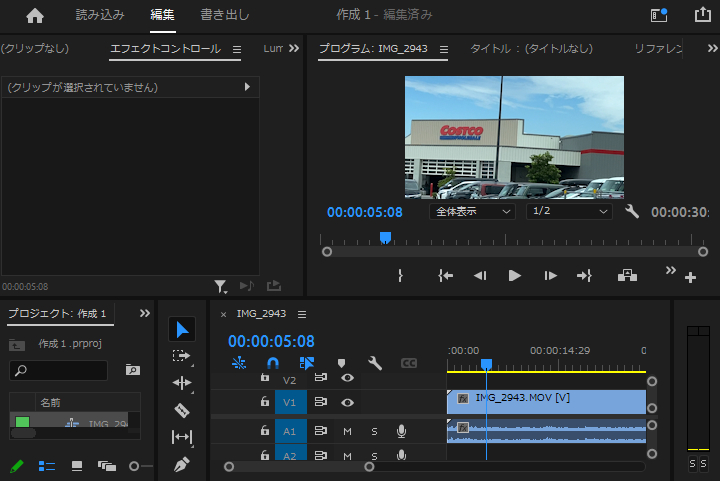パパの動画編集ソフト「Premiere Pro」を挫折回避する為の奮闘記録!
挫折を重ねたパパが「Premiere Pro」の事前準備や操作方法などを自分の為、これから「Premiere Pro」をはじめられる方の為に書き留めておきます。
画面の名称
①Premiere Pro(プレミアプロ)を起動させ、動画を作る作業部屋
<新規プロジェクト>をクリック。
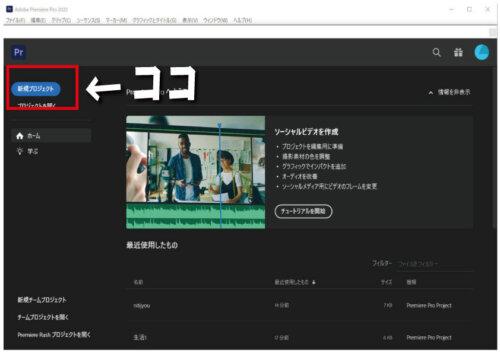
②動画の名前を入力(今回は<コストコ>)
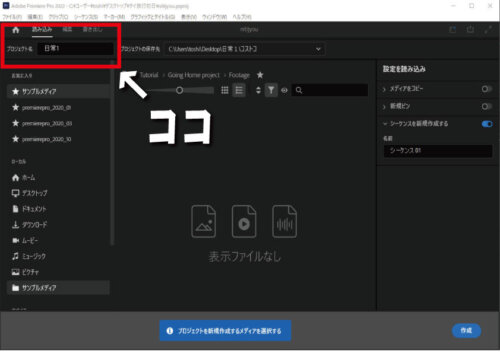
③動画素材などを保存しておく場所を指定し、<作成>をクリック
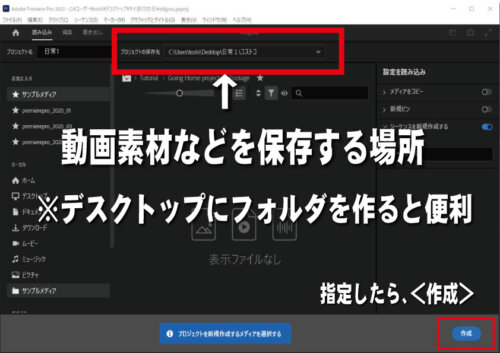
④ワークスペース画面の表示
<実際に作業を行うスペース>
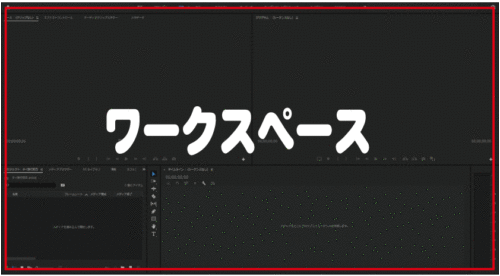
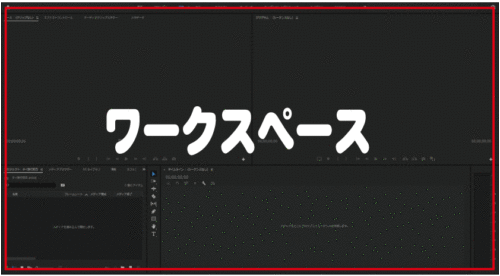
<重要:ワークステーション画面の区分>
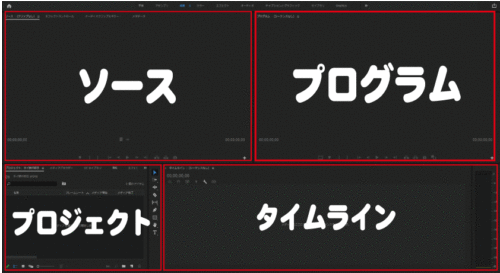
これは、よく出てくる名称なので覚えましょう。
※ワークスペースが表示されない場合
ウィンドウ>ワークスペース>すべてのパネル
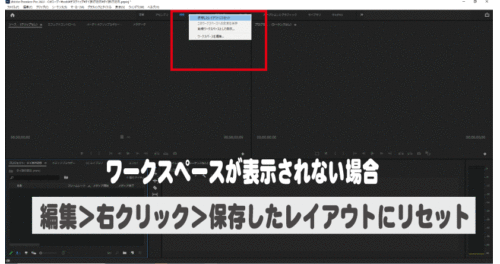
※ワークスペースの一覧が表示されない場合
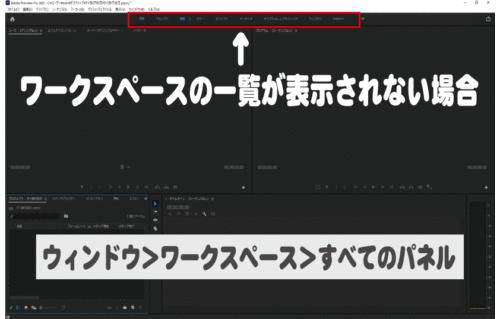
ウィンドウ>ワークスペース>すべてのパネル
素材の読込み場所
①「プロジェクト」倉庫部屋を作成するイメージ
②「シーケンスの設定」作業する机を用意するイメージ
②「シーケンスの設定」作業する机を用意するイメージ
①「プロジェクト」とは、
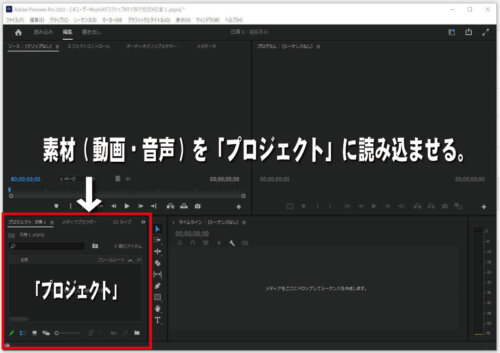
②「シーケンス」とは、
テキストや動画素材(動画・テロップ・音楽・
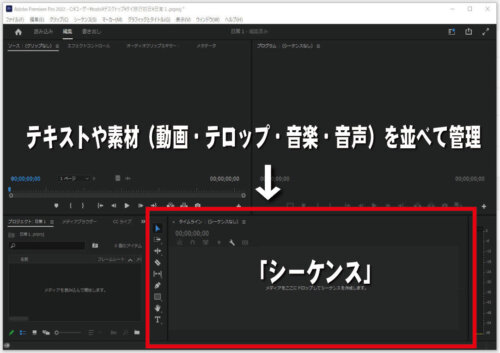
素材読込み方法
➊Premiere Pro(プレミアプロ)を起動し、
素材1個づつ若しくは、全て選択でも可能。
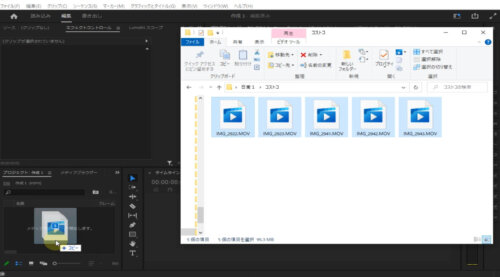
➋編集したい動画などを、シーケンスへ読み込ませます。
※素材が映像の場合はV列へ、音声の場合はA列へ配置します。
※音声付きの映像は、VとAに表示VはVideo(映像)、
※音声無しの素材は、Vに表示
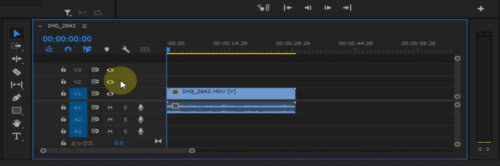
※音声付きの映像は、VとAに表示VはVideo(映像)、
※音声無しの素材は、Vに表示
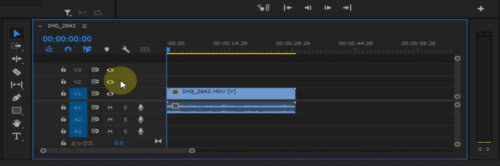
以上で、Premiere Pro(プレミアプロ)での動画素材の読み込みの完了です。